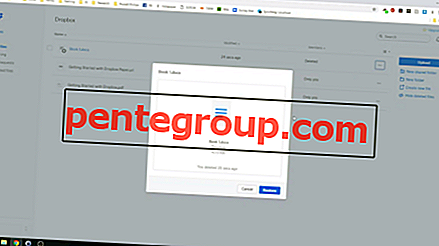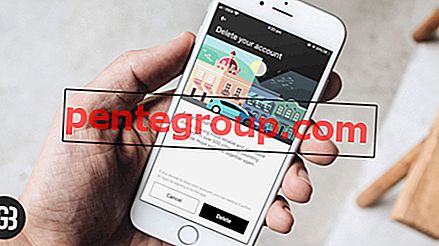iOS 10 telah mendapat Pusat Kontrol ultra-elegan. 3D Touch telah sangat meningkatkan fungsionalitas CC. Baik itu mengatur alarm atau mengakses pintasan Kamera menggunakan 3D Touch, CC tidak pernah semudah itu.
iOS 10 memiliki aplikasi baru yang disebut "Home" untuk memungkinkan Anda mengelola aksesori HomeKit dengan mudah. Lebih baik lagi, Anda sekarang dapat mengelola perangkat yang mendukung HomeKit langsung dari Pusat Kontrol iPhone Anda. Inilah cara kerjanya!

Cara Menghidupkan / Mematikan Aksesori Homekit di Pusat Kontrol
Control Center di iOS 10 memungkinkan Anda untuk mengaktifkan atau menonaktifkan aksesori HomeKit hanya dengan satu ketukan.
Langkah 1. Geser ke atas dari bagian bawah layar iPhone Anda untuk memunculkan Control Center.
Langkah 2. Selanjutnya, Anda perlu menyentuh dan menahan jari Anda pada panel Control Center.
Langkah # 3. Sekarang, Anda harus menggesek dari kanan ke kiri untuk pergi dari Control ke Now Playing.
(Geser dari kanan ke kiri lagi untuk mengakses panel Beranda jika Anda belum mengaksesnya.)
Langkah # 4. Akhirnya, Anda harus mengetuk aksesori untuk menghidupkan atau mematikannya.
Cara Mengubah Opsi untuk Aksesori Rumah di Pusat Kontrol
Jika Anda memiliki 6s atau lebih baru, Anda dapat mengakses lebih banyak fungsi untuk aksesori Rumah menggunakan 3D Touch.
Langkah 1. Geser dari bagian bawah layar untuk membuka Control Center.
Langkah 2. Selanjutnya, Anda harus menyentuh dan menahan jari Anda pada panel Control Center.
Langkah # 3. Sekarang, geser dari kanan ke kiri untuk pergi dari Kontrol ke Bermain Sekarang. (Geser dari kanan ke kiri lagi untuk mengakses panel Beranda, jika Anda belum mengaksesnya.
Langkah # 4. Selanjutnya, Anda harus menekan dengan kuat menggunakan 3D Touch pada aksesori untuk memunculkan opsi tambahan.
Cara Memesan Ulang Aksesoris Favorit Anda di Pusat Kontrol di iPhone / iPad
Anda dapat mengatur urutan aksesori jika Anda tidak puas dengan penampilannya di panel Home di Control Center.
Langkah 1. Luncurkan aplikasi Beranda di iPhone Anda.
Langkah 2. Selanjutnya, Anda harus mengetuk Edit di kanan atas.
Langkah # 3. Selanjutnya, cukup seret aksesori Anda ke dalam pesanan yang Anda inginkan.
Langkah # 4. Ketuk Selesai di sudut kanan atas untuk mengonfirmasi.
Itu dia!
Apa pendapat Anda tentang Pusat Kontrol dan aplikasi Beranda yang baru? Apakah mereka benar-benar mengesankan? Alangkah baiknya jika Anda mengatakan dalam komentar di bawah ini, di Facebook, Twitter, dan Google Plus. Juga, coba aplikasi iOS kami.
Lihat Lebih Banyak iOS 10 How-Tos

Cara Memainkan Video YouTube di Latar Belakang di iOS 12 Safari di iPhone atau ...
Jignesh Padhiyar Banyak dari kita menikmati memutar video YouTube di latar belakang saat menggunakan aplikasi lain. Meskipun fungsi ini hanya tersedia dalam versi premium ...
Cara Mengaktifkan dan Menggunakan Pembatasan di iOS 11 dan iOS 10 pada iPhone ...
Jignesh Padhiyar Privasi dan keamanan adalah salah satu alasan utama mengapa saya lebih suka iPhone didukung oleh iOS. Baik itu aplikasi tertentu seperti Kamera atau ...